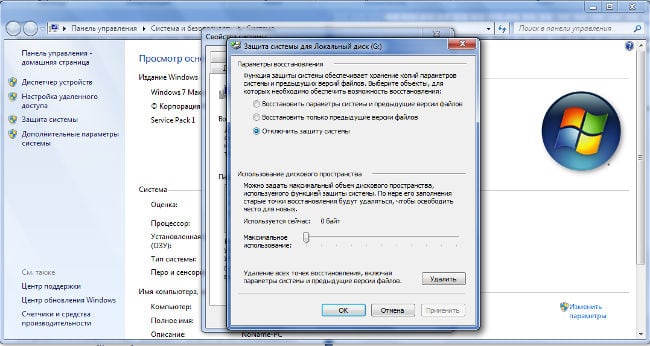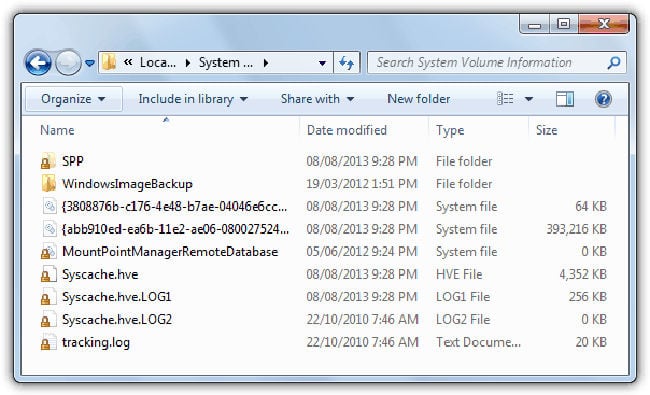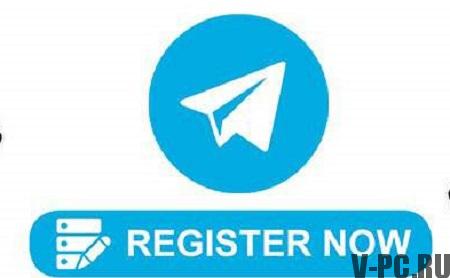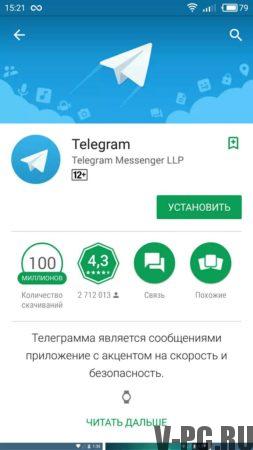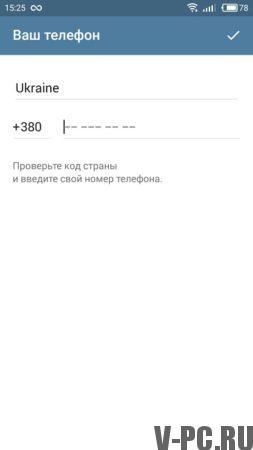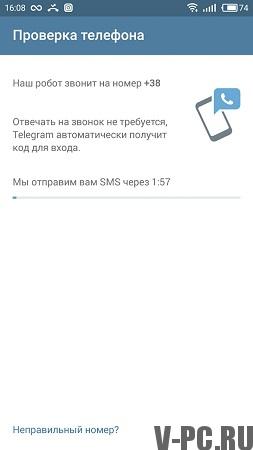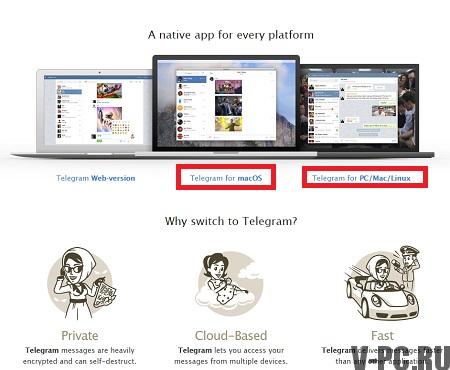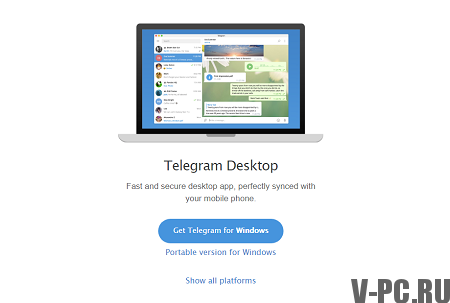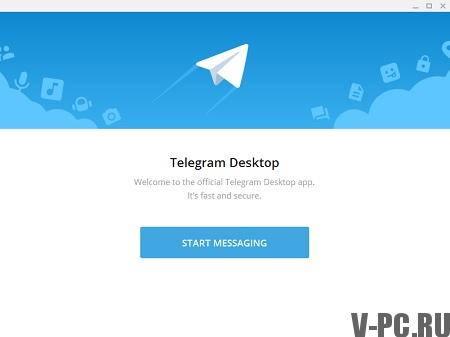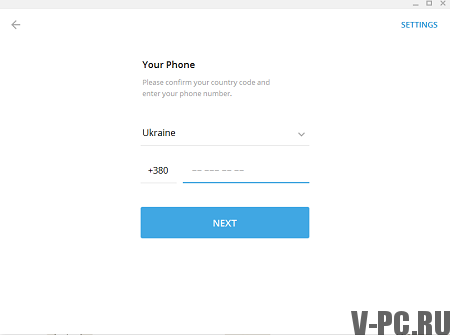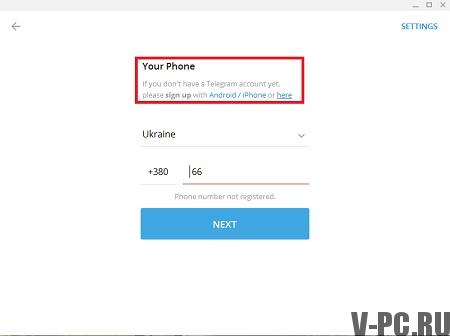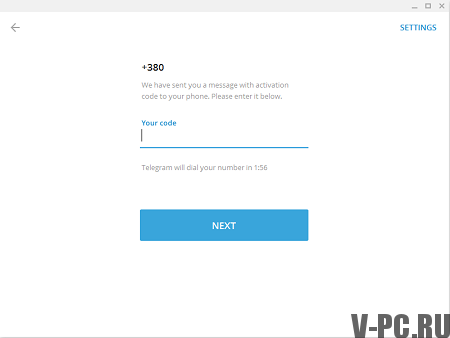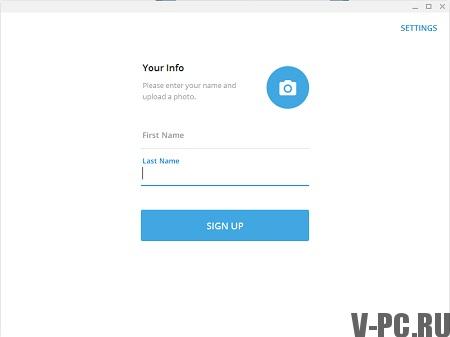लेख की सामग्री:
- 1 कुंजी संयोजन का उपयोग करके लैपटॉप पर स्क्रीन को फ्लिप करें और एट अल।
- 2 घुमाने के लिए ग्राफिक कार्ड सेटिंग्स का उपयोग कैसे करें स्क्रीन
- 2.1 एनवीडिया कार्ड
- २.२ राडोन कार्ड
- 2.3 इंटेल कार्ड
- 3 अगर [वीडियो] स्क्रीन खत्म हो गई है तो क्या करें
एक कुंजी संयोजन का उपयोग करके लैपटॉप पर स्क्रीन को फ्लिप करें और एट अल।
मेरे द्वारा सुझाए गए कंप्यूटर पर स्क्रीन को घुमाने के लिए निम्नलिखित मानक विधियों का उपयोग करें:
- कीबोर्ड शॉर्टकट Ctrl + Alt + कुंजियों का उपयोग करें कर्सर (उदाहरण के लिए, कुंजी संयोजन Ctrl + Alt + तीर बाईं ओर कर्सर (←) आपकी स्क्रीन पर छवि को 90 तक बाईं ओर मोड़ देगा डिग्री, कुंजी संयोजन Ctrl + Alt + ऊपर तीर (Ctrl) घुमाएगा 180 डिग्री छवि और इतने पर)। इसके अलावा, इस विधि हमेशा काम नहीं कर सकता है, और आपकी सेटिंग्स पर निर्भर करता है एक कंप्यूटर;
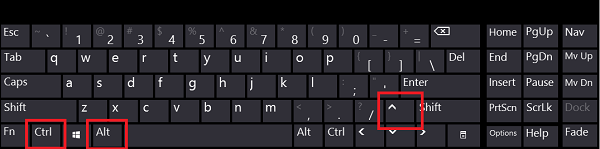
मॉनिटर को चालू करने के लिए कीबोर्ड शॉर्टकट
- अपनी स्क्रीन रिज़ॉल्यूशन सेटिंग्स का उपयोग करें पीसी। हमारे डेस्कटॉप की स्क्रीन पर जाएं, कर्सर किसी भी खाली जगह पर रखें, वहां राइट माउस बटन पर क्लिक करें। दिखाई देने वाला मेनू, “स्क्रीन रिज़ॉल्यूशन” चुनें और, सेटिंग्स दर्ज करें “ओरिएंटेशन” विकल्प में स्क्रीन, “लैंडस्केप” चुनें;
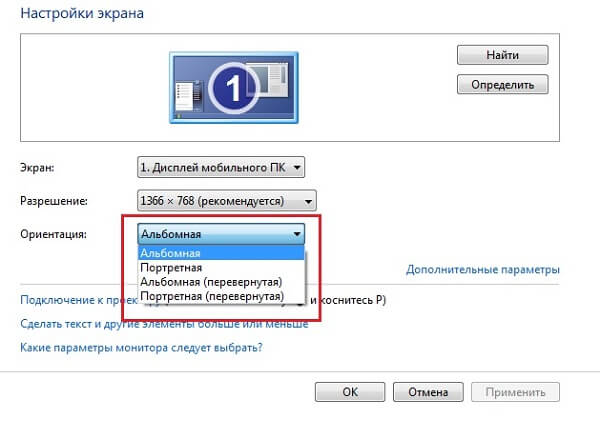
स्क्रीन सिस्टम सेटिंग्स
- एक ही विकल्प, केवल एक अलग तरीके से। के पास जाओ “नियंत्रण कक्ष,” तब “हार्डवेयर और ध्वनि,” “स्क्रीन” मेनू में “स्क्रीन रिज़ॉल्यूशन समायोजित करें” विकल्प का चयन करें और सेट करें उन्मुखीकरण जैसा हमें चाहिए।
मैं आपको उपलब्धता के लिए आपके कंप्यूटर की जांच करने की भी सलाह देता हूं वायरल कार्यक्रम। कुछ वायरस (विशेष रूप से) विज्ञापन) पीसी को प्रभावित कर सकता है, जिसमें शामिल हैं, और मॉनिटर छवि फ्लिप। मैं वायरस के खिलाफ सलाह देता हूं Dr.Web CureIt!, Malware-Antimalware, AdsCleaner जैसे कार्यक्रम और अन्य लोग उन्हें पसंद करते हैं।

उलटी छवि इस तरह दिख सकती है
घुमाने के लिए ग्राफिक कार्ड सेटिंग्स का उपयोग कैसे करें स्क्रीन
लैपटॉप स्क्रीन को घुमाने के लिए, वे हमारी मदद कर सकते हैं अति Radeon, एनवीडिया और, के लिए विशेष अनुप्रयोग इंटेल। नीचे मैं आपको बताऊंगा कि उनकी कार्यक्षमता का उपयोग कैसे करें।
एनवीडिया मैप्स
एनवीडिया कंट्रोल पैनल में लॉग इन करें, वहां “रोटेट” चुनें। प्रदर्शन “, वांछित अभिविन्यास निर्धारित करें और दबाएं “लागू करें।”
आप आइकन पर राइट-क्लिक करके भी वहां पहुंच सकते हैं सिस्टम ट्रे में एनडीविया, और दिखाई देने वाले मेनू में, “पैनल का चयन करें एनवीडिया प्रबंधन। ”
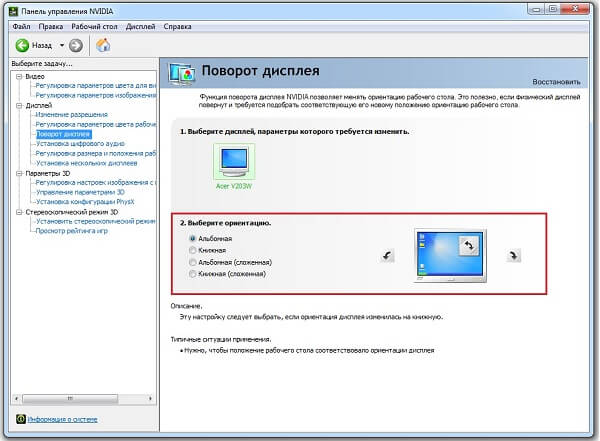
एनवीडिया सेटिंग्स
Radeon कार्ड
कंट्रोल पैनल के माध्यम से अपने कार्ड की ग्राफिक्स सेटिंग खोलें वीडियो कार्ड, “प्रदर्शन प्रबंधक” सबमेनू और विकल्पों में खोजें घुमाएँ मानक लैंडस्केप का चयन करें।
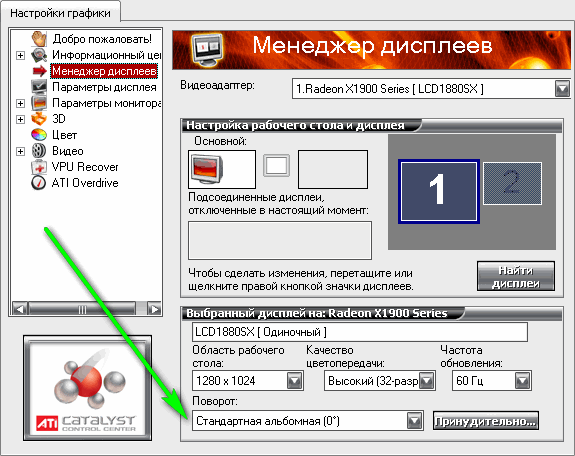
Radeon सेटिंग्स
इंटेल कार्ड
इंटर से एकीकृत कार्ड की सेटिंग में प्रवेश किया जाता है एक मानक तरीके से। बस राइट-क्लिक करें संबंधित ट्रे आइकन, “प्रदर्शन” का चयन करें, और वहां सही स्क्रीन स्थिति चुनना।
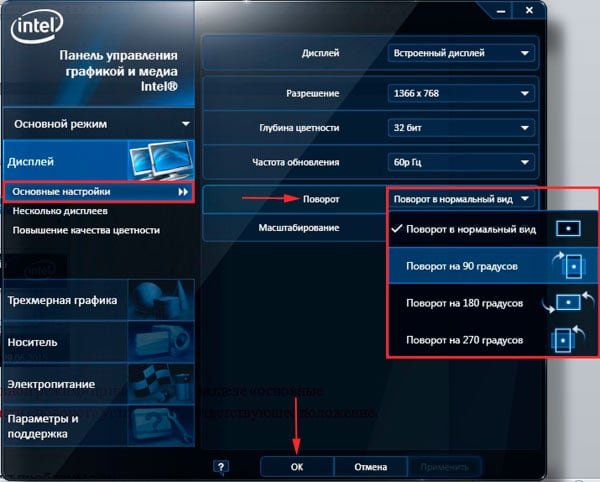
इंटेल पर सही स्थिति में स्क्रीन का विस्तार करें
अगर स्क्रीन उल्टा हो जाए तो क्या करें [वीडियो]
यदि किसी कारण से छवि उलटी हो गई लैपटॉप स्क्रीन, और स्क्रीन को चालू करने के तरीके के बारे में सवाल उठे लैपटॉप वापस, तो मुझे ऊपर का उपयोग करें दोनों मानक प्रणाली सुविधाओं और का उपयोग कर युक्तियाँ आपके लैपटॉप में स्थापित ग्राफिक डिवाइसेस की व्यक्तिगत सेटिंग्स कार्ड। ये टिप्स आपकी स्क्रीन को उसकी डिफ़ॉल्ट स्थिति में लाने में मदद करेंगे। और एक बार फिर अपनी स्थिर और कार्यशील कार्यक्षमता का आनंद लें पीसी।